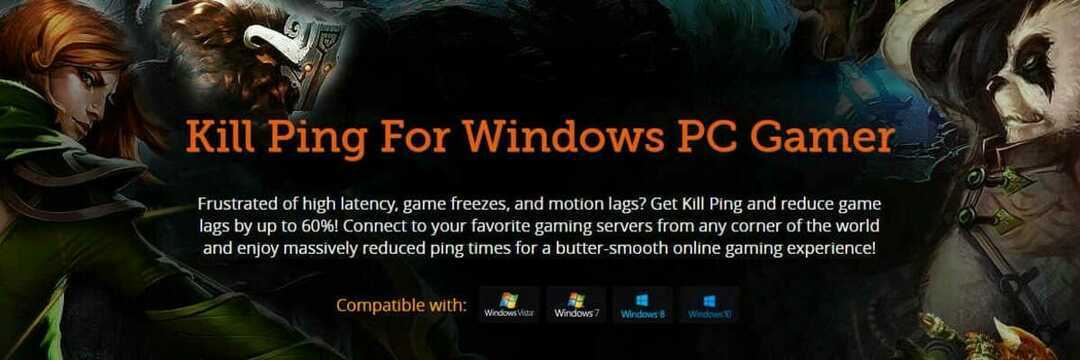- Steam es la plataforma de distribución de juegos más grande del mundo, pero sus descargas se detienen de vez en cuando por varias razones.
- Una de las soluciones más eficientes es borrar el caché descarga de Steam.
- Sería mejor si también intentaras actualizar tus controladores de red relacionados.
- För att ladda ner Steam se detiene, asegúrate de ajustar la configuración de ancho de banda de Steam.

Algunos usuarios de Steam han discutido un problema en los foros donde la descarga comienza y se detiene al azar. Un usuario declaró:
Las descargas solían ser continuas, pero ahora se detienen y comienzan de manera intermitente. Haciendo que una descarga de 30 min dure unas 4-6 horas.
Como ves, este problema ralentiza considerablemente las descargas de Steam. Afortunadamente, este error se puede solucionar fácilmente.
Este artículo explorará todas las soluciones posibles y te indicará los desencadenantes probables para que puedas evitar el error en el futuro.
¿Por qué se detiene mi descarga de Steam?
Hay algunos factores potenciales derás del inicio y la detención de la descarga de Steam. Puede deberse en programvara de terceros en conflicto, diskrepancias en la hora del system y la zona horaria, servicios específicos de Windows eller controladores de red anticuados.
Es decir, no existe una solución única para solucionar este problema para todos los usuarios. Sin embargo, estos son algunos de los métodos que han funcionado en varios casos, así que no dudes en probarlos.
¿Qué hacer si la descarga de Steam se detiene debido a un error de escritura en el disco?
Este problema puede ocurrir si tienes problemas con un error de disco corrupto en Steam. Es posible que tengas que volver a crear la carpeta descarga active e intentar descargar el juego nuevamente para solucionar este problema.
El problema también puede ocurrir si no hay suficiente espacio en disco para que Steam instale los juegos. Si ese es el caso, es posible que debas eliminar juegos y archivos específicos o expandir tu almacenamiento.
Si Steam no está descargando juegos, es posible que el componente de servicio no esté funcionando correctamente.
¿Por qué la descarga de Steam sigue cayendo a 0?
Algunos elementos pueden hacer que las descargas de Steam caigan a 0.
Si la descarga se detiene constantemente en 0 bytes, podria har ett problem med internetanslutningen.
El caché de descarga también podria ser un factor por el cual la velocidad de descarga sv Steam continúa disminuyendo; por lo tanto, te sugerimos que lo borres.
Deshabilitar la opción de detección automática de configuraciones har demostrado ser un remedio exitoso en estas situaciones. Finalmente, för att ladda ner Steam se detiene en 0 byte, también puedes intentar vaciar la configuración y el DNS.
¿Cómo soluciono la descarga de Steam si se detiene?
1. Cierra los programas superfluos.
- Haz clic derecho en tu barra de tareas av Windows. Luego, selecciona Administrator de tareas en ese menú.

- Cierra todos los programas enumerados en aplicaciones seleccionándolos y presionando el botón Finalizar tarea.

- Ten en cuenta que algunos programas de terceros también pueden aparecer en Procesos en segundo plano. Así que lo mejor sería cerrar todos los programas enumerados en Procesos en segundo plano también.
Primero, los usuarios deben verificar que no se estén ejecutando programas adicionales cuando Steam está abierto. Eso minimizará las posibilidades de posibles conflictos de software de terceros.
También laddar ner antivirusprogrammet. Solo haz clic con el botón derecho en el icono de la bandeja del sistema de la herramienta antivirus y selecciona una opción de deshabilitar o apagar.
Como alternativa, los usuarios pueden eliminera temporalmente la herramienta antivirus desde el inicio del sistema. Para hacerlo, da clic en la pestaña Inicio del Administrator de tareas, välj eller programvara antivirus och klicka på Avaktivera. De här sätten, eller programvaran är inte installerad med Windows.
Dricks
Om du vill ansluta till internet och ladda ner arkivet från Steam, så är Opera GX det bästa alternativet för lograr el equilibrio.

Opera GX
Establece limitadores de ancho de banda para tu navegador para que no interfiera con las descargas de Steam.
2. Borra caché descarga de Steam.
- Presiona la tecla de Windows, skriv Ånga y abre la aplicación de escritorio.

- En la esquina superior izquierda de la ventana, haz clic en Ånga.

- Ahora, ve a Konfiguration.

- Navega a la pestaña Ladda ner gas.

- Presiona el botón Borrar caché descarga.

- Haz clic en Aceptar para bekräftelse.

3. Sincroniza el reloj del system con un servidor horario.
- Presiona el atajo de teclado Windows + F.
- Ingresa fecha y hora en el cuadro de búsqueda. Luego, haz clic en Cambiar la fecha y la hora.

- Haz clic en Aggregar relojes para diferentes zonas horarias en el panel derecho de la ventana.

- Klicka på en la pestaña Hora de internet y presiona el botón Cambiar-konfiguration.

- Selection la opción Sincronizar con el servidor horario de internetelige un servidor del menú desplegable y haz clic en Aktualizar ahora.

- Haz clic en Aceptar para cerrar la ventana.
Este error descarga de Steam puede deberse a la hora del sistema y a las dependencias de zona horaria establecidas. Los usuarios pueden arreglar eso ajustando la hora del sistema para sincronizar con un servidor.
Sigue las pautas anteriores para hacerlo.
4. Actualiza los controladores de red.
- Presiona la tecla de Windows, skriv Administrator de dispositivos y abre el primer resultado.

- Expande la sección Adaptadores de red.

- Haz clic derecho en tu controlador de red y selecciona Aktuell kontrollator.

- Elige Buscar controladores automáticamente.

- Se te notificará si hay controladores disponibles para actualizar o no.
Det är möjligt att Steam inte är havskompatibelt med kontrolladores de röda anticuados. Por lo tanto, los usuarios deben verificar si necesitan actualizar sus controladores de red.
- Los 7 Mejores Reductores de Ping y Latencia
- Pérdida de Paquetes på Apex Legends: ¿Cómo Solucionarlo?
- Hur ska du använda Windows 10? Arréglalo Fácil en 7 Pasos
- Cómo Actualizar Controladores en Windows 10: 6 Formas Seguras
- ¿Por Qué las Descargas de Steam Bajan a 0 Bytes? [Arreglo]
5. Detén el servicio DiagTrack.
- Da clic derecho en la barra de tareas; luego, selecciona Administrator de tareas. Alternativamente, haz clic deecho en el menú de Windows och selecciona Administrator de tareas.

- Selecciona la pestaña Servicios.

- Haz clic derecho en el servicio DiagTrack y seleccionaParada.

- Después de eso, presiona la tecla de Windows, skriv Ånga y abre la aplicación.

6. Ajusta la configuración de ancho de banda de Steam.
- Usa la tecla de acceso rápido de Windows + S para abrir la Installation av Windows.
- Busca Ånga y ábrelo.

- En la esquina superior izquierda de la ventana, haz clic en Ånga.

- Navega a Konfiguration.

- Haz clic en la pestaña Ladda ner gas.

- Marca la opción Limitar ancho de banda a.

- Beskriv en ancho de banda jämförbar a la velocidad de tu conexión.
- Haz clic en Aceptar .
7. Reinstala Steam.
- Usa la tecla de acceso rápido Windows + E para abrir el Explorador de archivos.
- En la barra de búsqueda de en medio, escribe Esta PC y presiona la tecla Stiga på.

-
Navega hacia Lokal disk (C:).

- Gå med a Archivos de Programa / Programarkiva (x86).

- Abre la carpeta Ånga.

- Klicka på det steamapps, selecciona Copiar y escoge otra carpeta en la que quieras que steamapps se kopia.

- Presiona Windows + R.
- En la ventana emergente, ingresa appwiz.cpl y haz clic en OK.

- Selecciona Ånga y haz clic enDesinstalar (o Cambiar/Eliminar).

- Reinicia Windows för att återställa Steam.
- Después de eso, abre la ladda ner sidan för Steam y haz clic en Installera Steam.

- Åtgärd för att konfigurera programvaran för Windows.
¿Por qué mi descarga de Steam es lenta?
La descarga de Steam es lenta por varios motivos, aunque generalmente es por un problema del lado del servidor. Por lo tanto, cambiar la región de descarga a veces es beneficioso.
Además, puede ser una conexión a internet generalmente deficiente. Esto significará que tanto Steam como otros elementos que se ejecutan en la red serán lentos.
Para resolver el problema, investiga las causas locales, como archivos de caché defectuosos o uso excesivo del disco.
¿Qué otros problemas descarga de Steam debo tener en cuenta?
La descarga de Steam a veces puede detenerse, men hay otros problemas relacionados que debes conocer para evitar cualquiera de ellos:
- Servidores de contenido inalcanzables på Steam: Este parece haber sido informado por usuarios de todo el mundo. För att följa, recibirás el följande mensaje: Servidores de contenido inalcanzables Error decarga de Steam. Afortunadamente, hemos compilado una serie de soluciones que lo solucionarán en minutos.
- Ladda ner Steam se activa y desactiva: En este caso, las descargas se detienen sin motivo y eventualmente se reanudan automáticamente. Olika problem som podrían causar este comportamiento, por lo que recomendamos consultar nuestra guía de reparación dedicada para descubrirlos.
- Ladda ner Steam es lenta: La razón principal es la gran cantidad de juegos y títulos en la biblioteca de aplicaciones. Si alguna vez te enfrentas a este molesto problema, asegúrate de verificar algunos métodos prácticos de solución.
- Ladda ner Steam se detiene en 99: Esto suele ser una falla de red durante las descargas.
- Ladda ner Steam efter deteniéndose en 100: Una mala conexión a internet puede desencadenar esto.
Es posible que algunos usuarios necesiten reinstaller el cliente Steam para corregir la detención de sus decargas. Recuerda que los usuarios pierden datos del juego si no hacen una copia de seguridad de la subcarpeta Steamapps.
Si tienes algún otro problema con las descargas de Steam, cuéntanoslo en la sección de comentarios a continuación.